想象一下,你正在阅读一本重要的PDF文档,突然发现一个亮眼的批注吸引了你的注意。这种“Pdf高亮批注”不仅让阅读变得更加生动有趣,还能帮助你更快地理解和记忆内容。就像在一幅画上增添了色彩,让整个作品更加生动和吸引人一样。让我们一起探索如何利用高亮批注功能,让阅读变得更加愉快和有效吧!
如果您对软件/工具使用教程有任何疑问,可咨询问客服:s.xlb-growth.com/0UNR1?e=QsjC6j9p(黏贴链接至微信打开),提供免费的教程指导服务。
使用福昕PDF阅读器怎么给PDF添加高亮?
福昕PDF阅读器有一个很实用的功能,可以帮助用户将重要信息以加亮文字的方式突出显示,让阅读更加清晰明了。这款阅读器体积小巧,功能强大,可以在PDF文件上进行各种注释,还支持合并或拆分PDF文件,操作非常便捷。此外,它还可以实现PDF文件与其他格式文件之间的互相转换。总体来说,福昕PDF阅读器是一款优秀的办公辅助工具。界面简洁,操作简单易懂。今天我将向大家介绍如何使用这款软件将PDF文件中的文字进行高亮显示。

首先,打开福昕的官方网站,下载并安装福昕阅读器。接着,在软件界面中点击“文件”菜单,选择“打开”,然后找到你想要标记高亮的文件。
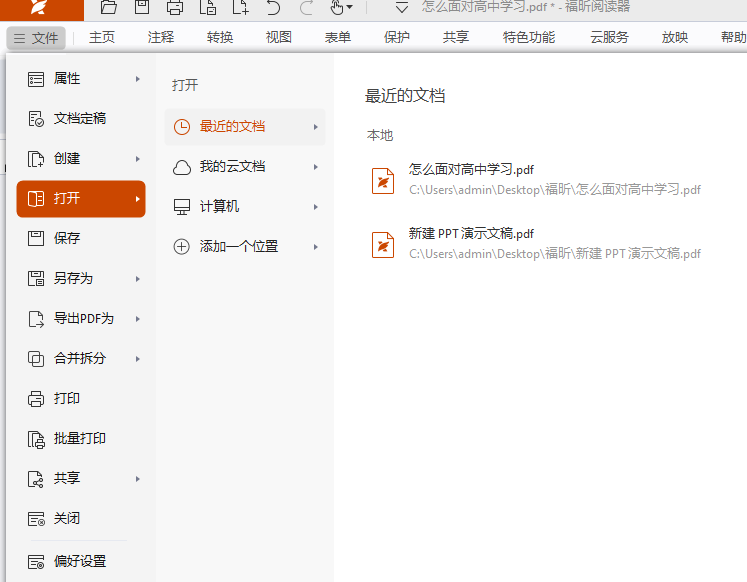
第二步:在选取想要突出显示的文字后,点击【主页】中的【高亮】按钮,即可实现文字高亮效果。你也可以先点击【高亮】按钮,然后再选择需要高亮的文字部分。完成高亮后,再次点击高亮的文字,还可以修改颜色、透明度等样式。
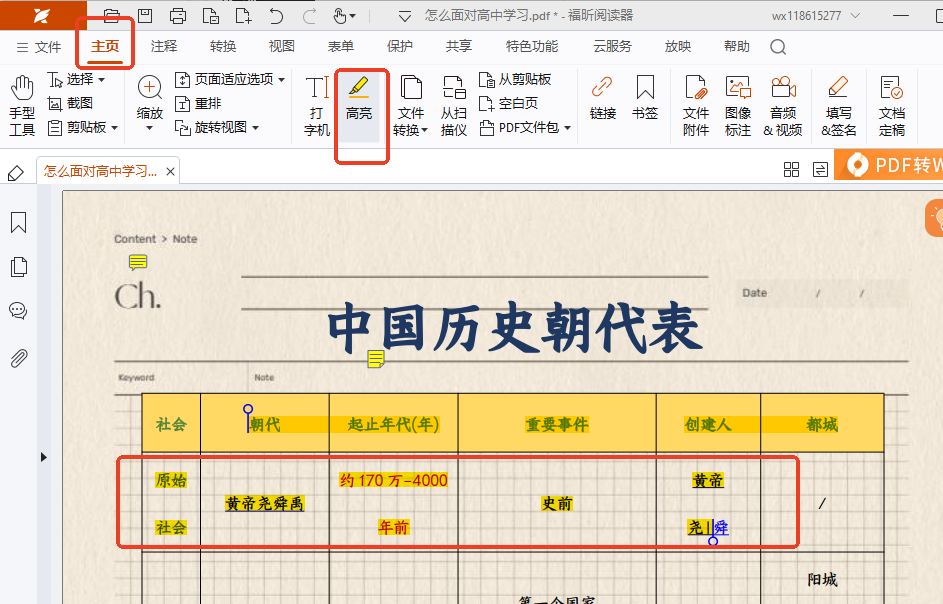
怎么使用福昕PDF编辑器设置高亮
使用福昕PDF编辑器,我们可以在查看PDF文件时轻松地用颜色标记重点内容,这样不仅可以加快阅读速度,还可以让同事们一目了然地看到问题所在。通过简单的几步操作,就能够实现对PDF文件重点内容的标注和添加注释,方便我们理解。福昕PDF编辑器不仅可以高亮显示重点内容,还具备多种功能,如加密、拆分、转换PDF文件以及与其他格式文件互相转换等。总的来说,福昕PDF编辑器是一个功能强大的文件编辑工具,让我们一起探索如何使用吧。

第一步:首先在官方网站上下载安装【福昕PDF编辑器】,安装完毕后启动软件,导入需要处理的PDF文档,然后点击【注释】选项卡中的【区域高亮】功能,就像下图展示的那样。
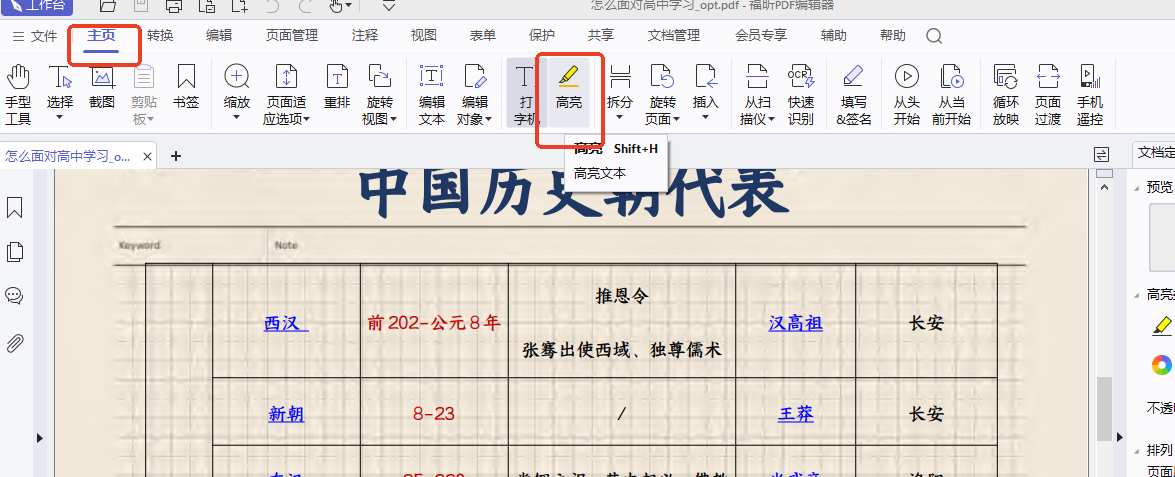
第二步:当小伙伴们在PDF文件上添加了高亮区域后,会看到右侧弹出了一个编辑栏,可以在这里对高亮颜色进行修改,调整高亮色块的透明度等操作。
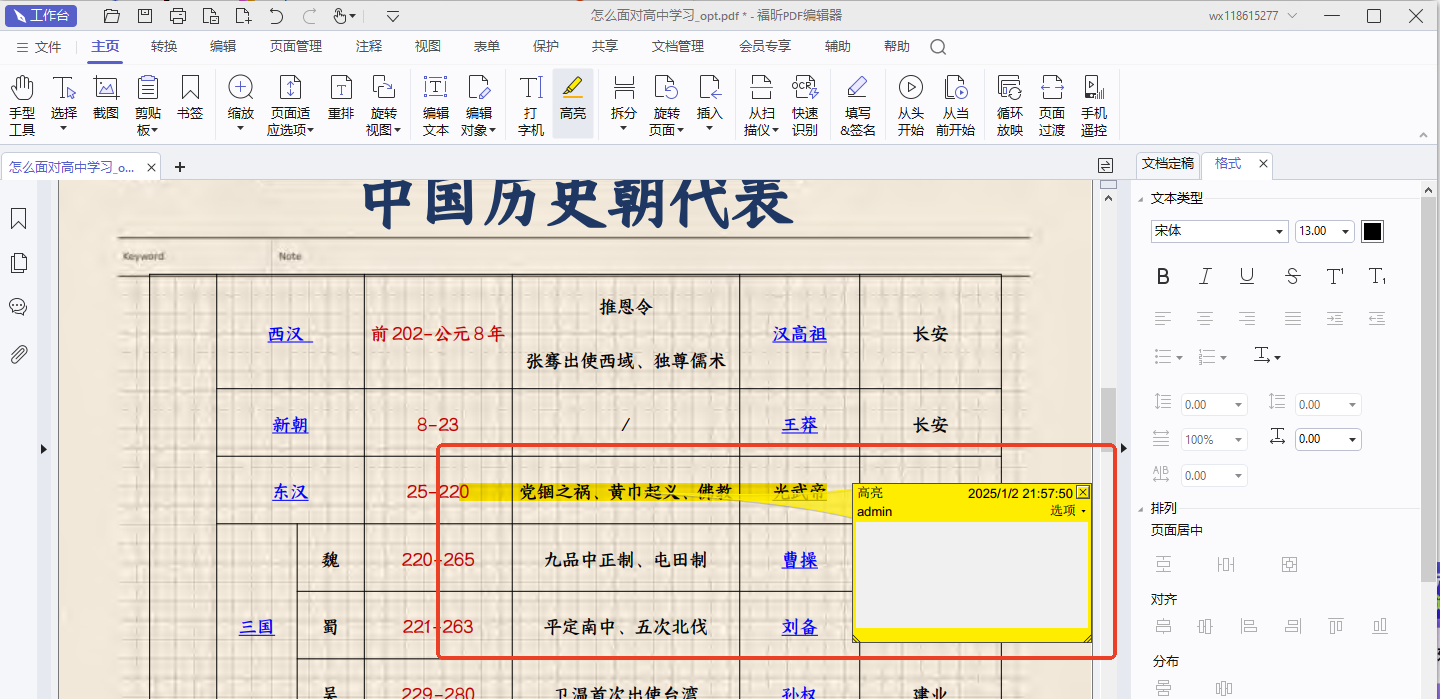
用PDF阅读器专业版怎么自定义设置高亮?
在阅读PDF文件时,使用高亮功能来标记重要内容非常实用。然而,你是否觉得默认的高亮颜色有些单调?想要尝试换一个颜色吗?选择自己喜欢的颜色来进行高亮标记,不仅可以提升阅读体验,还能使你的笔记更个性化、更高效。使用福昕PDF阅读器专业版,你可以轻松设置自定义的高亮颜色。此外,福昕PDF阅读器专业版不仅是一款简单的PDF阅读工具,还拥有多种标注功能,让你在阅读时能更清晰地标注文件,使用起来更加方便。下面,我们就来探讨在福昕PDF阅读器专业版中如何设置自定义高亮颜色。
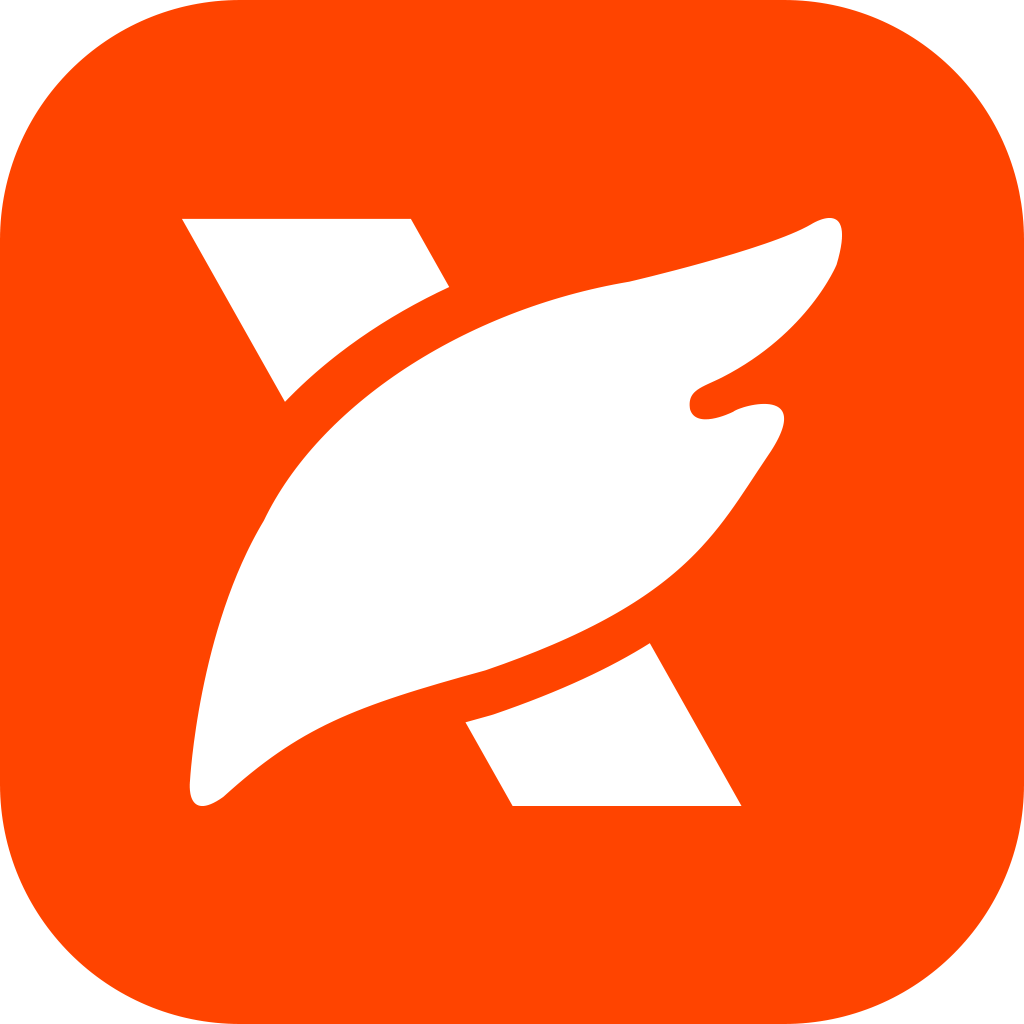
首先,打开已安装好的专业版PDF阅读器,双击程序图标。然后,点击“打开文件”按钮,选择要阅读的PDF文件进行加载。
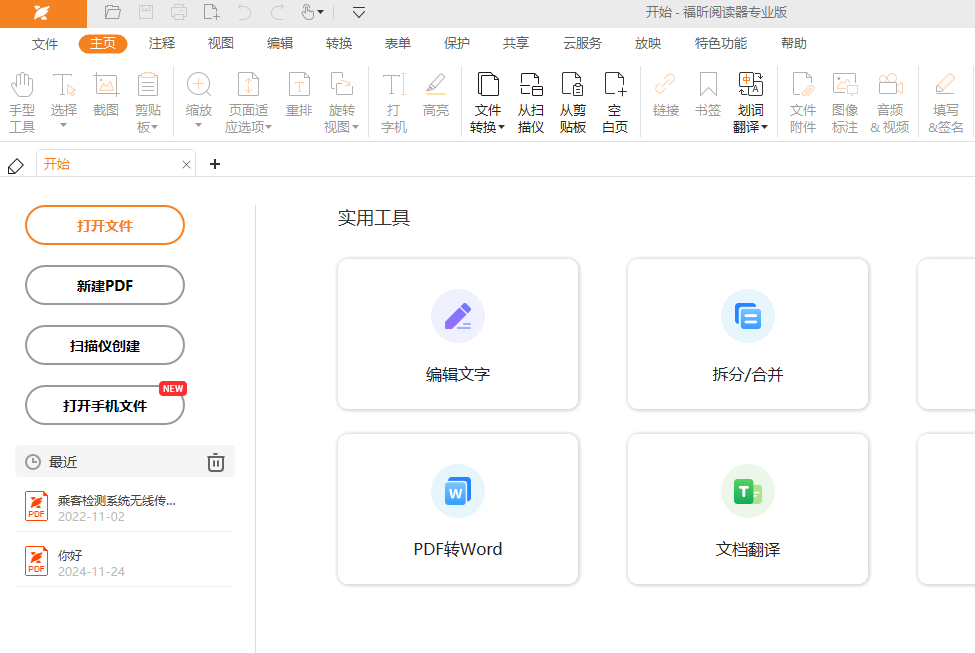
第二步:在工具栏中寻找并点击【注释】按钮,即可打开注释工具栏。在注释工具栏中选择【高亮】工具。
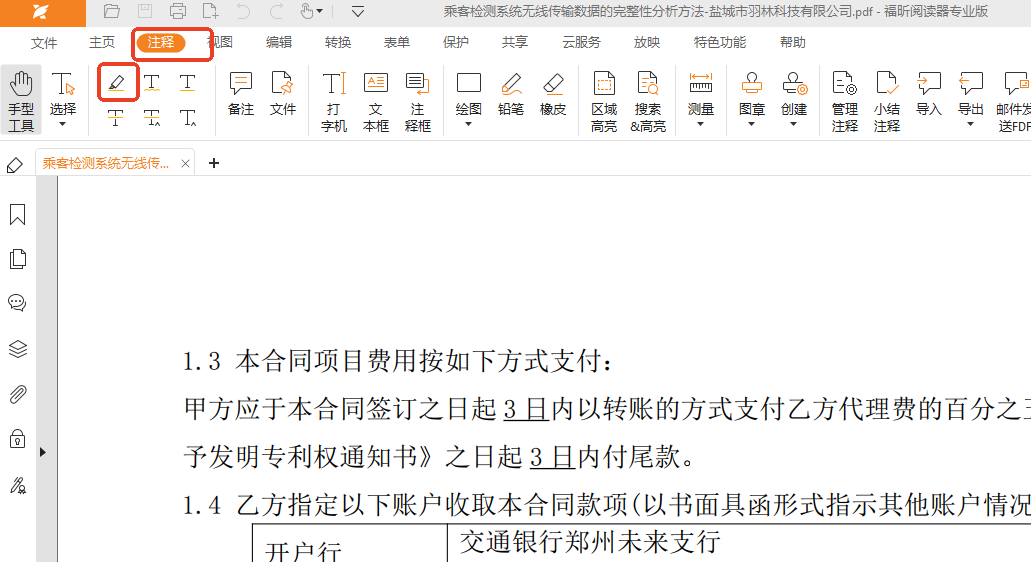
第三步:使用鼠标左键点击并拖动选择要突出显示的文本段落。释放鼠标后,选定的文本将以高亮显示。您可以根据需要在注释工具栏上调整颜色和透明度选项,来自定义高亮的外观。完成高亮后,可以保存PDF文件或者执行其他操作,比如添加批注或划线等。
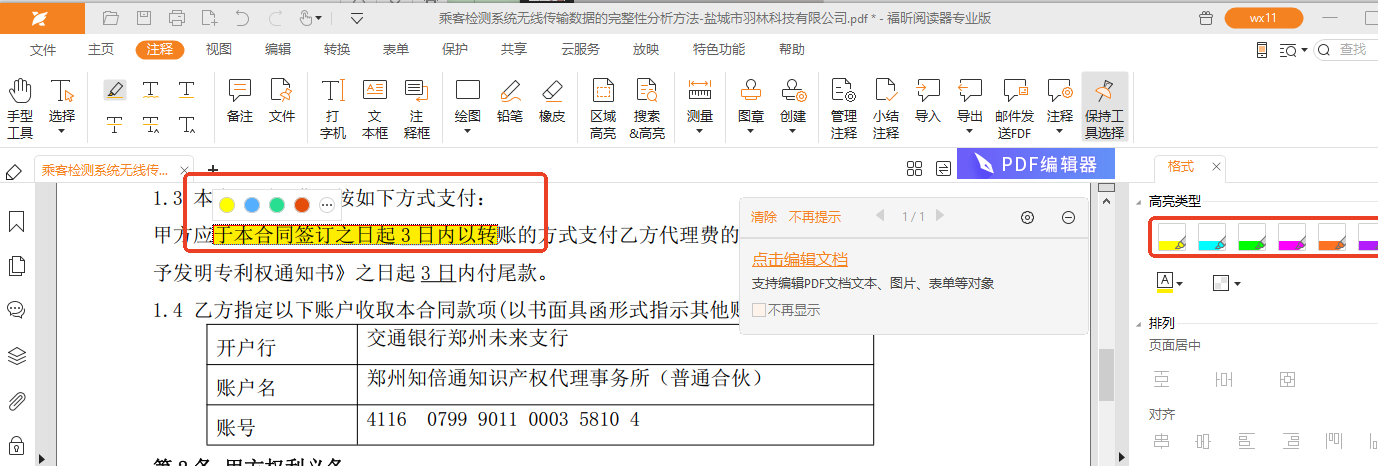
福昕PDF阅读器是一款功能强大的软件,能够方便用户进行Pdf高亮批注操作。通过该软件,用户可以轻松地在PDF文档中标记重要内容、添加批注和注释,提高工作效率。不仅如此,此工具还支持多种文件格式的阅读和编辑,满足用户多样化的需求。使用此工具,让阅读和处理PDF文档变得更加简单和便捷,是办公学习必备的好帮手。

 免费下载
免费下载




